


一般情况下,我们在操作win10系统的时候都会使用到浏览器,部分win10用户在打开ie浏览器的时候,就直接跳转到edge了,十分烦恼,那么下面小编就给大家讲解一下win10打开ie自动会跳转到edge的解决方法,一起接着往下看吧。
win10禁止Ie强制跳转到edge的方法:
第一步:首先点击win10系统任务栏上面的搜索按钮。
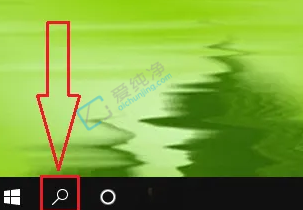
第二步:在打开的搜索框内输入:“IE选项”然后在搜索结果中点击打开。
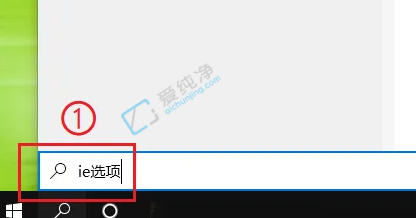
第三步:在打开的internet属性窗口中,切换到“高级”选项卡。
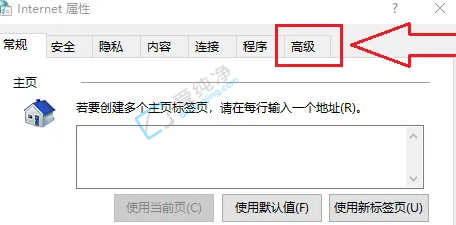
第四步:在高级选项里面下拉找到浏览 下面的启用第三方浏览器扩展,然后把这个项目取消掉。
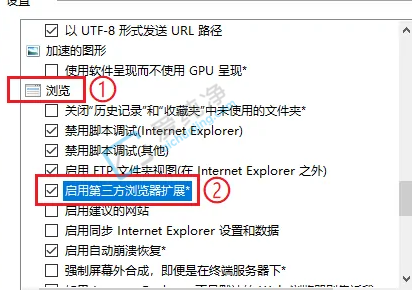
第五步:然后取消勾选状态,再点击确定就可以了,这样设置之后,打开IE浏览器的时候就不会强制跳转到EDGE浏览器了。
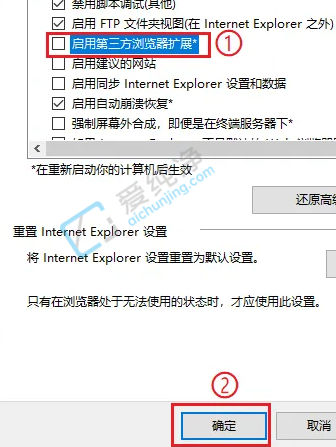
| 留言与评论(共有 条评论) |